สลับระหว่างพื้นที่ทำงานบนเดสก์ท็อปได้เร็วขึ้นใน Mac OS X ด้วยปุ่มควบคุม

การสลับไปมาระหว่างเดสก์ท็อป / ช่องว่างที่ใช้งานอยู่ใน OS X ด้วยการปัดนิ้วกวาดนิ้ว 3 นิ้วเป็นไปอย่างรวดเร็ว แต่วิธีที่เร็วยิ่งขึ้นก็คือการใช้ปุ่มควบคุม
ตัวเลือกแรกคือการใช้ปุ่ม Control + Arrow ซึ่งเปิดใช้งานโดยค่าเริ่มต้น อย่างที่คุณคาดไว้ Control + ลูกศรซ้าย จะเปลี่ยนไปที่สก์ท็อป Space ทางด้านซ้าย Control + ลูกศรขวา จะไปทางขวา
วิธีที่เร็วที่สุดใช้ปุ่ม Control + Number และจำเป็นต้องเปิดใช้งานแยกกัน:
- เปิด "System Preferences" จากเมนู
- คลิก "Keyboard" จากนั้นเลือก "Keyboard Shortcuts"
- จากรายการด้านซ้ายให้เลือก "การควบคุมภารกิจ"
- ทำเครื่องหมายที่ช่องถัดจาก "สลับไปยัง Desktop 1" และ "Switch to Desktop 2" - นี่คือ Desktop 3, 4, 5, etc ถ้าคุณใช้ Desktop Spaces จำนวนมาก
- ปิดการกำหนดลักษณะระบบ
ตอนนี้คุณสามารถ กด Control +1 เพื่อเข้าสู่ Desktop 1, Control + 2 เพื่อเปลี่ยนเป็น Desktop 2 เป็นต้น นี่เป็นวิธีที่เร็วที่สุดในการสลับเดสก์ท็อปใน OS X Lion สิงโตภูเขา Mavericks และสิ่งที่พวกเขาเรียกใช้งานชุดถัดไป
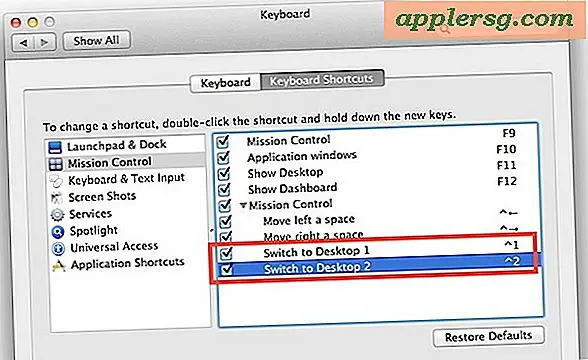
สาเหตุของการเพิ่มความเร็วเกี่ยวข้องกับภาพเคลื่อนไหวสำหรับการเปลี่ยนหน้าต่างซึ่งจะเร่งให้เร็วขึ้นเมื่อใช้ปุ่ม Control + Arrow และทำได้เร็วขึ้นด้วยปุ่มลัด Control + Number หรือท่าทางรูดโดยทั่วไปจะติดตามการเคลื่อนไหวของนิ้วมือและความเฉื่อยของการกวาดนิ้วซึ่งช้าลงอย่างมาก
หากคุณกำหนดแอปพลิเคชันให้เดสก์ท็อปมากกว่าการคลิกที่แอปจะใช้วิธีการที่เร็วกว่าเช่นเดียวกับปุ่มลัดของ Control + Number
สุดท้ายถ้าคุณต้องการสลับระหว่างเดสก์ท็อปที่ใช้งานได้เร็วขึ้นไม่ว่าจะเก็บไอคอนใด ๆ ไว้บนเดสก์ท็อปหรือซ่อนไอคอนทั้งหมดจากเดสก์ท็อป Mac (ถ้าคุณไม่ต้องการใช้คำสั่ง Terminal คุณสามารถใช้ เครื่องมือ DesktopUtility ฟรีในการทำเช่นนี้จากเมนูประจำตัวของคุณ) การซ่อนไอคอนบนเดสก์ท็อปแสดงให้เห็นถึงการเพิ่มความเร็วที่ใหญ่ที่สุดในเครื่องเก่าที่ใช้ OS X เวอร์ชันใหม่เนื่องจากไม่จำเป็นต้องวาดไอคอนเมื่อเปลี่ยนเดสก์ท็อป












